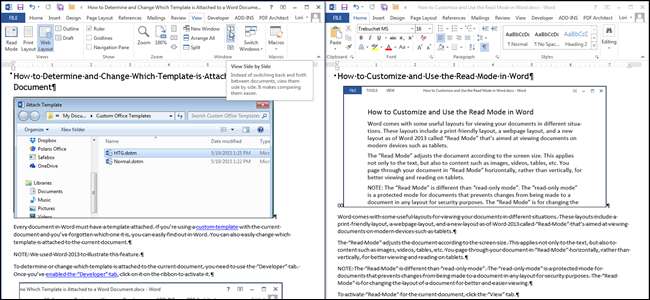
Om du arbetar med flera Word-dokument kan det vara bra att visa några eller alla samtidigt. Det finns ett par olika sätt att visa flera dokument och till och med ett sätt att visa olika delar av samma dokument samtidigt.
Om du vill visa flera dokument öppnar du de dokument du vill visa och klickar på fliken ”Visa”. För detta exempel öppnade vi två dokument.
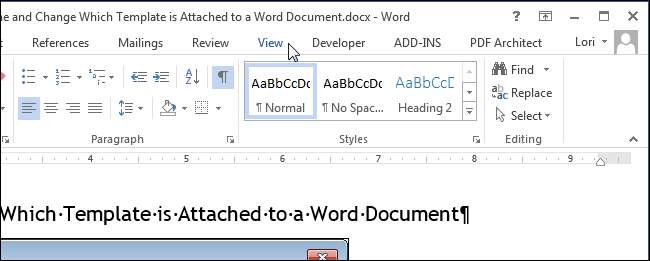
Klicka på "Visa sida vid sida" i avsnittet "Fönster" på fliken "Visa".
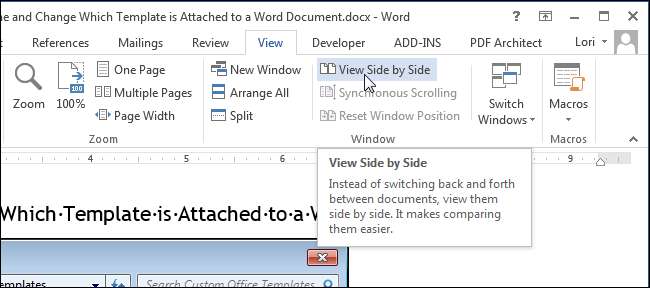
De två dokumentfönstren ändras och placeras bredvid varandra.
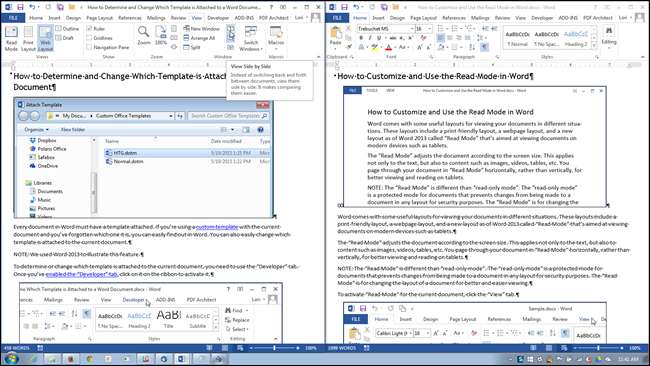
OBS! Du kan bara visa två dokument sida vid sida. Om du har mer än två dokument öppna visas dialogrutan "Jämför sida vid sida". Välj ett dokument i listan som du vill visa utöver det aktuella dokumentet och klicka på “OK”.

Om du vill bläddra igenom båda dokumenten samtidigt klickar du på knappen "Synkron rullning" i avsnittet "Fönster" på fliken "Visa" i ett av de två dokumenten. När du rullar i ett dokument rullar det andra dokumentet också.
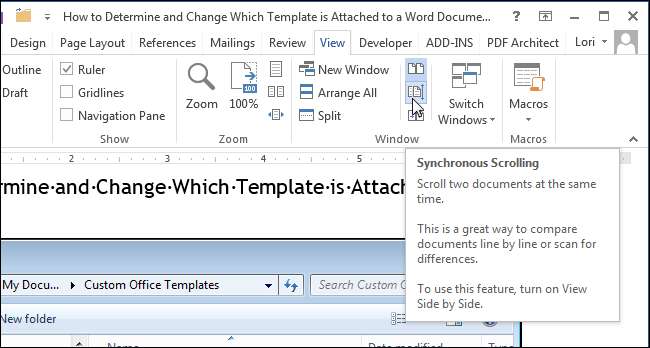
För att gå tillbaka till originalstorleken och placeringen av de två dokumentfönstren, klicka på knappen "Visa sida vid sida" i avsnittet "Fönster" i ett av de två dokumentfönstren.
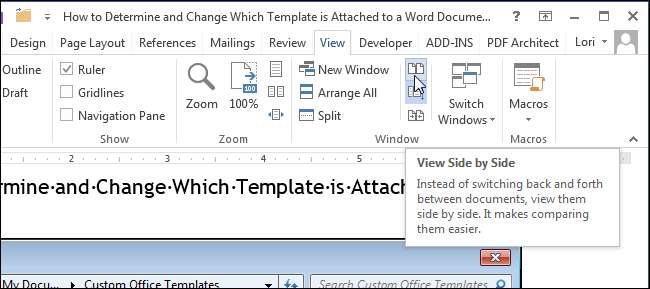
Om du har mer än två dokument du vill visa kan du stapla dina öppna fönster för att se dem på en gång.
OBS! Beroende på storleken på din bildskärm kan det vara svårt att visa mer än tre eller fyra dokument.
Om du vill visa flera dokument öppnar du alla dokument du vill visa, klickar på fliken "Visa" (om den inte redan är aktiv) och klickar på "Ordna alla" i avsnittet "Fönster".
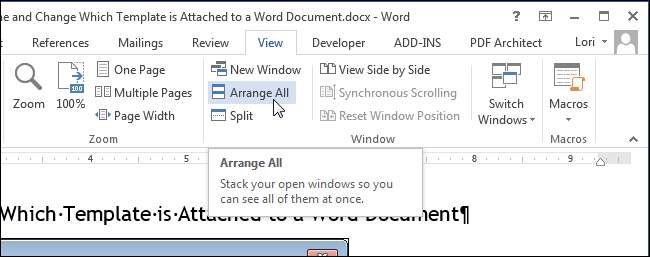
Dokumentfönstren ändras och staplas vertikalt. Du kan visa alla dokument samtidigt, men du kan bara bläddra igenom och redigera ett dokument åt gången.
OBS: Funktionen "Ordna alla" kan inte "stängas av" som "Visa sida vid sida" -funktionen. För att sätta tillbaka dokumentfönstren som de var, måste du ändra storlek på dem manuellt genom att dra i kanterna och flytta dem genom att dra titelraderna.
Word ordnar inte några dokumentfönster som är minimerade. Dessutom kan du märka att bandet försvinner om du försöker ordna för många dokument och fönstren blir för små.
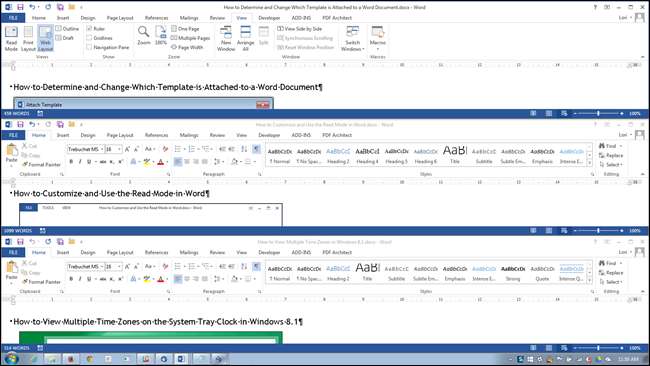
Du kan klicka på knappen "Maximera" i ett dokumentfönster för att ändra storlek på den till helskärm.
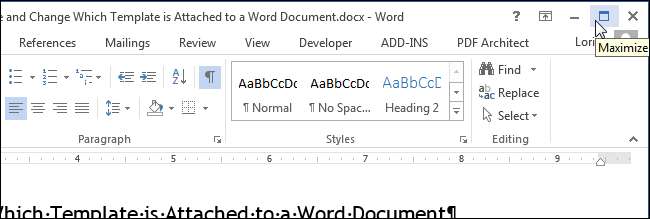
När fönstret är maximerat blir "Maximera" -knappen "Återställ ner" -knappen. Klicka på knappen "Återställ ner" för att återställa fönstret till sin tidigare storlek.
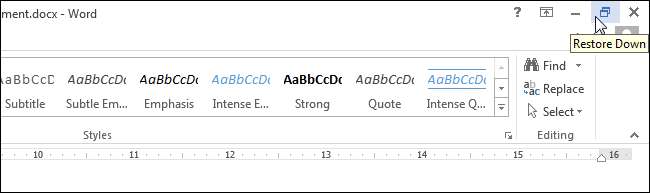
Du kan till och med visa två delar av samma dokument. För att göra detta, klicka på Word-fönstret för det dokument du vill visa och klicka på "Dela" i avsnittet "Fönster" på fliken "Visa".

Det aktuella dokumentet är uppdelat i två delar av fönstret där du kan bläddra och redigera olika delar av dokumentet separat.
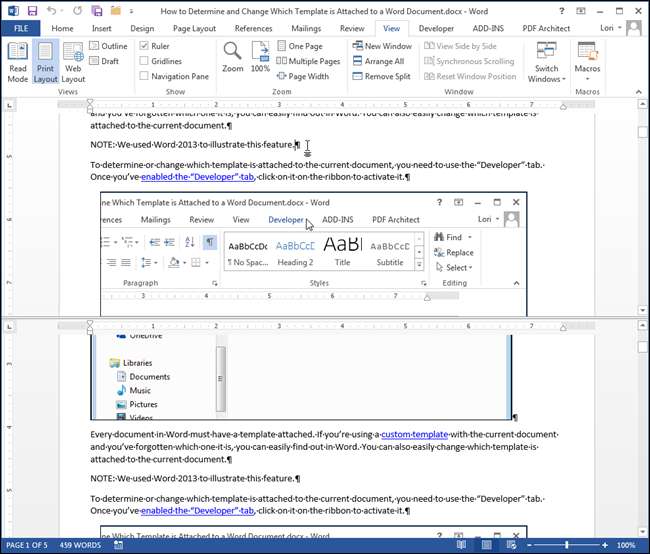
Du kan ändra storlek på det delade fönstret genom att flytta markören över den dubbla raden som skiljer de två delarna av dokumentet tills det blir en dubbelrad med en dubbelpil. Klicka och dra den dubbla linjens kant upp eller ner för att ändra storlek på fönstrets delar.
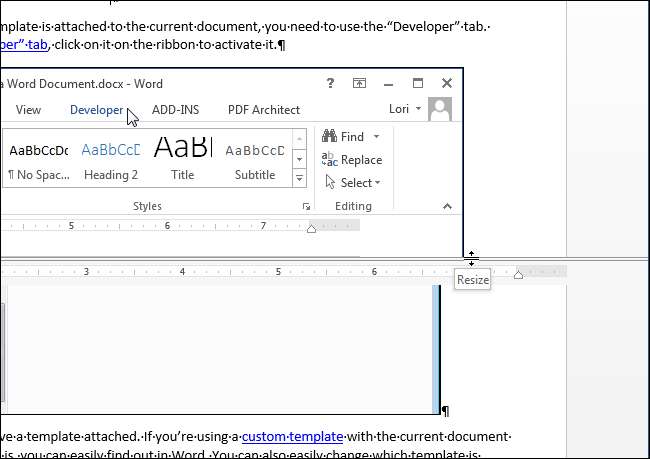
För att ångra delningen och gå tillbaka till en enskild vy av ditt dokument, klicka på knappen "Ta bort delning" (som var "Dela" -knappen tidigare).
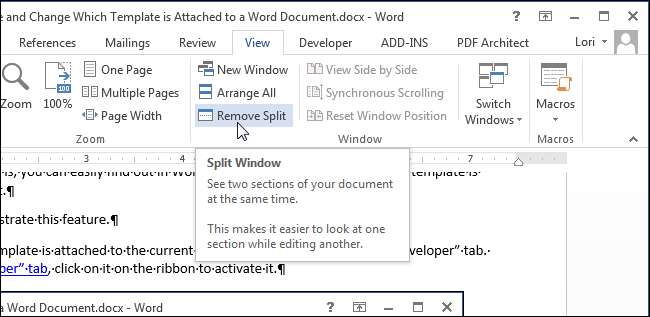
Kom ihåg att även om du kan visa mer än ett dokument åt gången kan du bara redigera ett dokument åt gången. Det för närvarande aktiva dokumentet som kan redigeras är det med filnamnet i namnlisten som INTE är nedtonat.







